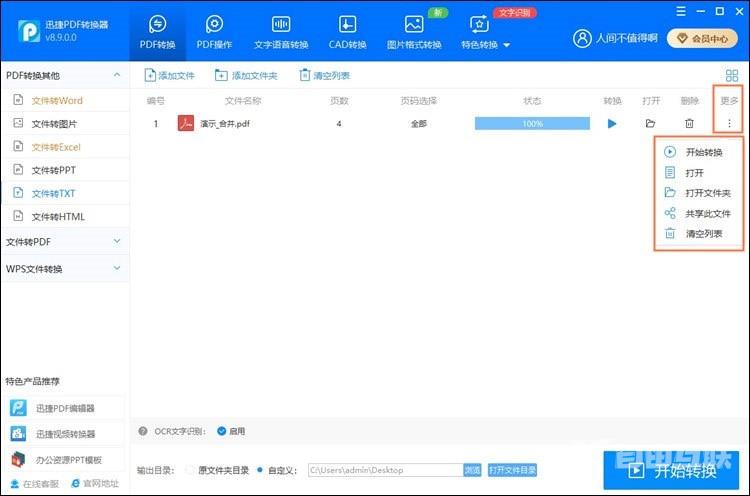迅捷PDF转换器是一款功能丰富体积小的格式转换工具,基本覆盖现阶段在使用的文件格式,很多小伙伴都使用迅捷PDF转换器来转换文件,一些小伙伴下载到PDF文件却因为不方便阅读想要
迅捷PDF转换器是一款功能丰富体积小的格式转换工具,基本覆盖现阶段在使用的文件格式,很多小伙伴都使用迅捷PDF转换器来转换文件,一些小伙伴下载到PDF文件却因为不方便阅读想要转换成TXT文档,本期自由互联小编就给大家带来迅捷pdf转换器PDF转换为TXT文档的教程办法,来看看是怎么操作的吧。
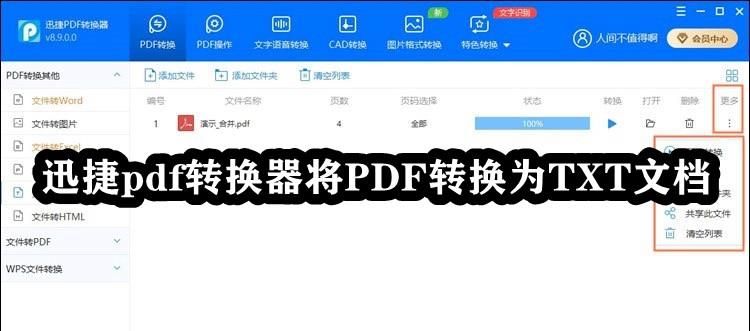
第一步:打开软件并添加文件
在电脑中打开安装好的软件后,我们需要找到相对应的功能。在上方的功能栏中选择【PDF转换】,然后点击【PDF转换其他】中的【文件转TXT】功能,这时就进入到了【文件转TXT】功能界面,点击【添加文件】按钮就可以将PDF文件进行导入了。
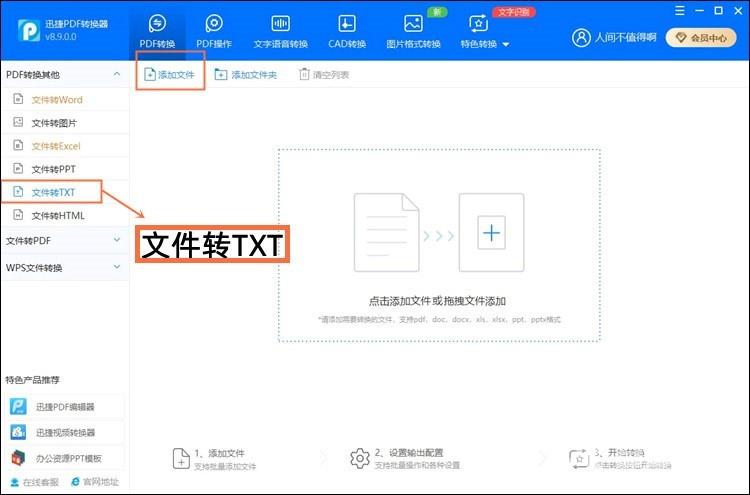
第二步:设置转换页码数
当PDF文件被成功导入后,这时我们可以看到这份文件的【页数】为【4】,点击【页码选择】下方的【全部】,就可以进入到选择转换的页面,将需要转换的页码进行设置后,点击【确认】按钮即可。
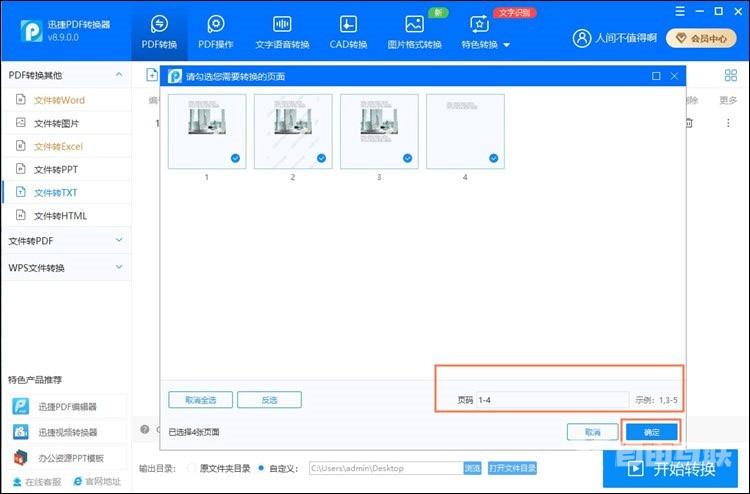
第三步:开始转换
将转换的页面设置完成后,我们可以选择是否启用【OCR文字识别】功能,将所有的转换参数设置完成后,我们就可以点击【开始转换】按钮进行转换了。
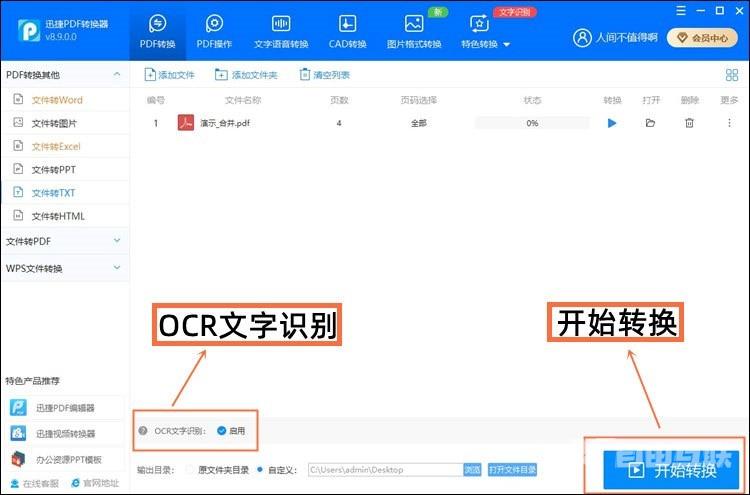
在等待转换的过程中,我们如何判断已经完成转换了呢?其实可以看【状态】下方的进度条,当显示【100%】时,就表示PDF文件成功转换为TXT格式了。当完成转换后,可以点击【更多】下方的按钮,对转换后的文件进行【打开】或【共享此文件】操作。